
[3 Maneiras] Como excluir caches de e-mail no iPhone completamente


Como um sistema operacional de celular que não é fácil de rodar lentamente, iOS oferece uma boa experiência de usuário em geral. No entanto, é inevitável que o iPhone/iPad produza muitos arquivos inúteis ou arquivos de cache, como os caches de e-mail, que podem ocupar cada vez mais espaço de armazenamento no seu iPhone ou iPad. Para liberar espaço de armazenamento no iPhone e acelerar o iPhone, é necessário limpar os caches de e-mail no iPhone. Mas como excluir caches de e-mail do iPhone completamente e de forma eficaz? Este artigo oferece 3 métodos para sua referência.
Método 1. Excluir completamente caches de e-mail no iPhone com 1-Click (recomendado)
Método 2. Reinstalar o aplicativo Mail para remover caches de e-mail do iPhone parcialmente
Método 3. Redefinição de fábrica do iPhone para excluir caches de e-mail no iPhone
Para limpar completa e permanentemente os caches de e-mail no iPhone, é altamente recomendável confiar na ferramenta de limpeza de cache de e-mail de terceiros para iOS dispositivo - Coolmuster iOS Cleaner. Como um limpador de arquivos de lixo profissional para iDevices, este Coolmuster iOS Cleaner permite que você exclua completa e permanentemente caches de e-mail no iPhone / iPad / iPod sem desinstalar o aplicativo Mail dentro de alguns passos simples.
Além disso, além de arquivos de cache de e-mail, este iOS Cleaner também suporta a remoção de outros arquivos de lixo do iPhone / iPad / iPod, incluindo caches de aplicativos, cookies de aplicativos, arquivos temporários de aplicativos, registros de falhas de aplicativos, arquivos temporários baixados, caches de fotos, arquivos de armazenamento do usuário, histórico de rádio do iTunes, etc. Este programa pode digitalizar automaticamente os arquivos de lixo em seu dispositivo e mostrá-los em diferentes categorias, você pode escolher os tipos de lixo indesejados para limpeza de acordo com suas necessidades. E é totalmente compatível com quase todos os dispositivos iOS em iOS 16/15/14/13/12/11, incluindo iPhone 14 Pro/14/SE/13 Pro/13/12 Pro/12/11 Pro/11/X/XS/XR/8/7/6, iPad Pro, iPad Air, iPad 9, iPad mini, iPod touch e etc.
Abaixo estão os testes gratuitos do poderoso programa Mail Cache Cleaner, faça o download da versão certa no seu computador e comece a limpar facilmente os caches de e-mail no seu iPhone com o seguinte guia do usuário.
[Guia do Usuário] Passos para limpar caches de e-mail no iPhone completamente:
Passo 1. Fazer iPhone detectado pelo programa.
Por favor, inicie o Mail Cache Cleaner no seu computador depois de baixar e instalar, em seguida, obter um cabo USB para conectar seu iPhone ao computador. Assim, o programa reconhecerá automaticamente o iPhone conectado em breve e mostrará a interface com as informações do seu iPhone e os modos de limpeza disponíveis como abaixo.

Passo 2. O aplicativo Scan Mail armazena em cache os arquivos para obter detalhes.
Para remover caches de e-mail do iPhone, selecione o primeiro modo na interface principal para começar. Na próxima tela, marque a opção "App Caches" e outros tipos de arquivos inúteis que você deseja limpar, e pressione o botão "Start Scan" para verificar seu iPhone para obter detalhes.

Passo 3. Comece a limpar caches de e-mail no iPhone.
Após a verificação rápida, você pode ver o resultado da verificação com o tamanho de diferentes tipos de lixo que ocupam a memória do iPhone, mostrando em diferentes categorias. Para limpar caches de e-mail, basta marcar a opção "App Caches" e outros tipos de arquivos indesejados, ou marcar diretamente a opção "Selecionar tudo" na parte superior e pressionar o botão "Limpar" para excluir arquivos de cache de e-mail do iPhone completa e permanentemente imediatamente.

Não pode perder:
Como remover arquivos de lixo no iPhone 14/13/12/11?
Como limpar caches no iOS 11 iPhone / iPad
Para desinstalar e reinstalar o aplicativo Mail também é um método opcional para limpar caches de e-mail e liberar espaço no iPhone. É fácil e, claro, pode recuperar o armazenamento de e-mail no iPhone, embora isso só remova partes dos caches de e-mail do aplicativo Mail ou iPhone após a verificação. Além disso, para o aplicativo Mail que é built-in iPhone, não é permitido excluir o aplicativo Mail que vem com o iPhone, a menos que seu iPhone tenha sido jailbreak. Então, faça a sua escolha de acordo com a sua realidade.
[Guia do Usuário] Passos para desinstalar e reinstalar o aplicativo Mail para limpar caches de e-mail do iPhone:
Passo 1. Desinstale o aplicativo Mail do iPhone.
Na tela inicial do iPhone, descubra o aplicativo Mail. Em seguida, mantenha pressionado o aplicativo Mail por um tempo até que o ícone "X" apareça na tela. Basta tocar nele para excluir o aplicativo Mail do seu iPhone.
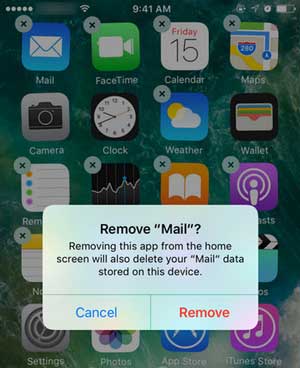
Passo 2. Reinstale o aplicativo Mail no iPhone.
Abra a App Store no seu iPhone, toque na barra de pesquisa e digite "mail" para pesquisar, baixar e instalar o aplicativo Mail no seu iPhone.
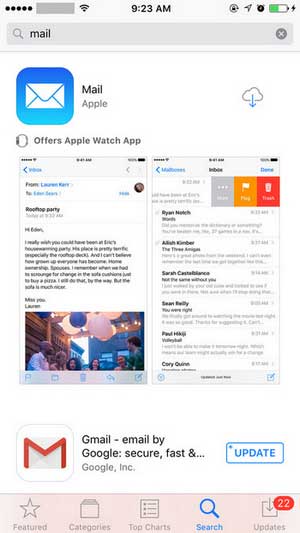
Passo 3. Inicie sessão na sua conta do Mail no iPhone.
Em seguida, você pode abrir o aplicativo Email na tela inicial e entrar em sua conta de email com seu endereço de e-mail e senha. Então você pode verificar seus e-mails enviados e recebidos na caixa de correio agora sem muitos caches de e-mail.
A solução final é restaurar o iPhone para as configurações padrão de fábrica, que apagará completamente todos os dados e configurações no seu iPhone, incluindo os caches de e-mail não deletados no iPhone. Depois de redefinir o iPhone, os arquivos existentes no seu iPhone serão apagados completamente, incluindo os contatos, mensagens de texto, histórico de chamadas, fotos, vídeos, áudios, aplicativos, histórico de bate-papo, anexos de e-mail, notas e etc.
Nota: Para evitar a perda inesperada de dados, certifique-se de que você fez backup dos dados do iPhone antes de restaurá-los para as configurações de fábrica.
[Guia do Usuário] Passos para restaurar o iPhone para limpar caches de e-mail no iPhone:
Passo 1. Desbloqueie seu iPhone e inicie o aplicativo Ajustes.
Passo 2. Toque na opção "Geral" na página Configurações para visualizar mais opções.
Passo 3. Em seguida, toque em "Redefinir" > opção "Apagar todo o conteúdo e configurações" para seguir em frente.
Passo 4. Em seguida, você é obrigado a digitar sua senha para confirmar sua identificação e, em seguida, toque na opção "Apagar iPhone" na janela pop-up para começar a restaurar o iPhone para as configurações de fábrica.

Quando o dispositivo iOS é executado lentamente, isso significa que você precisa limpar dados inúteis no dispositivo móvel, incluindo caches de e-mail. Agora, você tem 3 métodos para remover dados de cache do aplicativo Mail no seu iPhone. E Coolmuster iOS Cleaner pode apagar todos os caches permanentemente. Enfim, escolha um caminho, e inicie a limpeza.
Artigos relacionados:
O que acontece se você redefinir seu iPhone ou iPad
Como recuperar dados perdidos do iPhone após restaurar para as configurações de fábrica
3 maneiras de limpar caches do Instagram no iPhone
Fazer backup do iPhone no disco rígido externo no Windows ou Mac
Transferir contatos do PC para o iPhone com / sem iTunes - 4 maneiras





